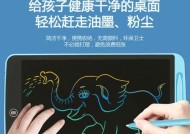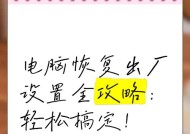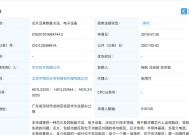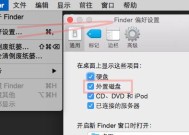电脑数据丢失时网关电脑应如何处理?
- 电器维修
- 2025-04-18
- 11
- 更新:2025-04-08 20:42:43
电脑作为我们工作和生活中不可或缺的工具,其存储的数据通常包含着大量的个人隐私、工作文件以及珍贵的回忆。然而,数据丢失的意外事故时有发生,面对这种情况,许多人会感到束手无策。特别是对于网关电脑——通常作为家庭或小型办公网络的中枢,数据丢失可能会引发更严重的问题。本文将为网关电脑数据丢失提供一套详细的处理方案,确保您能够高效、安全地解决问题。
一、数据丢失的类型与原因
1.1数据丢失的类型
在开始处理之前,了解数据丢失的类型至关重要,因为不同类型的丢失可能需要不同的应对策略。数据丢失通常分为以下几类:
逻辑错误丢失:如误删除、格式化、病毒攻击等。
物理损坏丢失:如硬盘损坏、水灾、火灾等不可抗力因素导致的硬件故障。
系统崩溃丢失:操作系统损坏或更新失败导致的文件丢失。
人为因素丢失:如意外的覆盖、不当的操作等。
1.2数据丢失的原因
为了更好地防范和处理数据丢失,我们需要知道造成数据丢失的常见原因:
用户误操作:误删除、误格式化等。
软件故障:系统崩溃、软件冲突等。
硬件故障:硬盘损坏、电路板故障等。
外部攻击:病毒、木马、勒索软件等。
自然灾难:洪水、火灾、地震等。
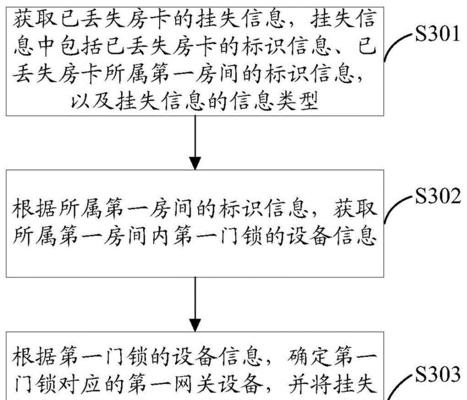
二、发现数据丢失后的紧急措施
一旦发现数据丢失,应立即采取以下紧急措施,以尽量减少数据损失。
2.1停止使用受影响的驱动器
立即停止使用丢失数据的驱动器,以防止新的数据覆盖丢失的部分,从而增加恢复数据的可能性。
2.2切断网络连接
如果是由于病毒或恶意软件导致的数据丢失,应立即断开网络连接,防止数据进一步被破坏或被恶意软件加密。
2.3尝试恢复数据
在未进一步破坏数据的前提下,可以尝试一些基本的数据恢复操作,如使用系统自带的恢复工具或第三方软件。
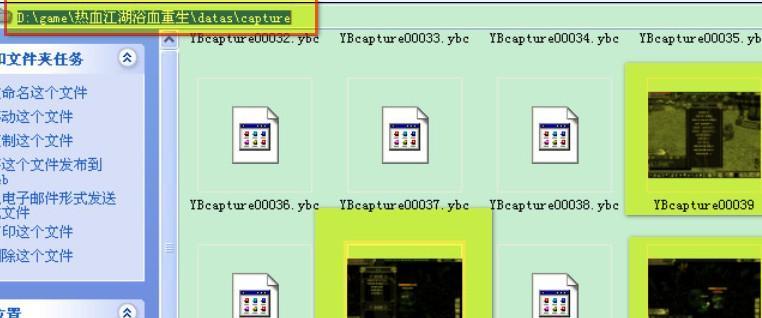
三、数据恢复前的准备工作
在进行数据恢复之前,建议完成以下准备工作,以免影响恢复效果。
3.1创建数据恢复计划
制定详尽的数据恢复计划,包括选择合适的数据恢复软件或服务,确定操作步骤和时间安排。
3.2备份现有数据
在其他存储设备上备份当前电脑中的重要数据,防止在数据恢复过程中出现进一步的损失。
3.3选择合适的数据恢复工具
根据丢失数据的类型和原因,选择专业的数据恢复工具或服务。网关电脑尤其需要确保选择的是安全可靠的工具,以免影响整个网络的安全。

四、数据恢复的详细步骤
下面将详细介绍使用数据恢复软件进行数据恢复的步骤。
4.1下载并安装数据恢复软件
选择一款信誉良好的数据恢复软件,如EaseUSDataRecoveryWizard、Recuva等,并按照官方指南进行安装。
4.2扫描丢失数据的驱动器
启动软件并选择丢失数据的驱动器进行扫描。根据丢失数据的严重程度,选择快速扫描或深度扫描。
4.3预览并恢复数据
软件扫描完成后,预览可恢复的数据,选择需要恢复的文件,然后执行恢复操作并保存到安全的位置。
五、数据恢复后的注意事项
数据恢复后,还需要注意以下事项,以防止未来发生类似问题。
5.1定期备份数据
定期备份数据是防止数据丢失的重要措施。可以使用外部硬盘、云存储等方法进行备份。
5.2加强网络安全
在网关电脑上安装防火墙和反病毒软件,定期更新,防止未来的网络攻击导致数据丢失。
5.3提升硬件的稳定性
定期检查和维护电脑硬件,特别是硬盘,以确保数据的物理安全。
六、
在数据丢失发生时,保持冷静,按步骤操作是关键。网关电脑作为网络的中心,数据丢失可能带来更广泛的影响,因此更要注重数据恢复的及时性和安全性。本文提供的数据丢失应对策略,希望能够帮助您在面对电脑数据丢失时,能快速有效地采取措施,最大程度减少损失。记住,数据恢复工作越及时,数据恢复成功率越高。同时,建立良好的数据备份和防护习惯,是预防数据丢失的长效机制。